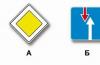Для просмотра операций в «1С: Бухгалтерия» предусмотрено три вида журналов - журнал операций, журнал проводок и операции введенные вручную.
Журнал операций позволяет просмотреть список операций. При этом каждая операция отображается в нем одной строчкой, содержащей наиболее важную информацию, идентифицирующую операцию: дату, вид документа, содержание, сумму операции и т. д.
В журнале операций существует возможность просмотра проводок текущей операции (той, на которой установлен курсор). Они могут выводиться в отдельном окне. Пример вида окна «Журнал операций» представлен на рисунке 1.2.
Для вывода на экран журнала операций могут быть использованы: главное меню «Учет, налоги, отчетность» - раздел «Ведение учета» - команда «Журнал операций».
Рисунок 1.2 - Вид окна «Журнал операций»
Журнал проводок позволяет просмотреть список проводок, принадлежащих различным операциям, в общей последовательности. Информация в журнале проводок отображается более детально: в нем представлены и данные самой операции, и данные проводок (дебет, кредит, количество, сумма и т. д.). И если в журнале операций можно просмотреть основные данные по операциям в списке и проводки по текущей операции, то в журнале проводок отражаются проводки, относящиеся к разным операциям. Пример вида окна «Журнал проводок» представлен на рисунке 1.3.
Для вывода на экран журнала проводок могут быть использованы: главное меню «Операции» пункт «Журнал проводок».По умолчанию, журнал операций открывается вкладке «Предприятие».
Ручной ввод проводок бухгалтерского учета – это запись в информационную базу операций, не автоматизированных документами (рис. 1.4).

Рисунок 1.3 - Вид окна «Журнал проводок»

Рис. 1.4 - Вид окна «Операции, введенные вручную»
1.3 Отчеты в «1с: Бухгалтерия 8.3»
Отчеты используются в 1С:Бухгалтерии для получения итоговой, а также другой сводной или детальной информации.
Используемые на практике отчеты можно условно разделить на несколько типов: стандартные, регламентированные и специализированные.
Стандартные отчеты предназначены для использования практически в любых организациях и для любых разделов бухгалтерского учета. В основном, они выдают бухгалтерские итоги в различных разрезах для любых указываемых счетов, видов субконто, валют. К стандартным относятся такие отчеты как «Оборотно-сальдовая ведомость», «Оборотно-сальдовая ведомость по счету», «Анализ счета», «Карточка счета» и другие.
Регламентированные отчеты – это отчеты, предназначенные для передачи контролирующим инстанциями. Состав и содержание этих отчетов определяются непосредственно государственными органами. К регламентированным отчетам относят: Декларацию по налогу на добавленную стоимость, баланс, отчет о финансовых результатах и пр.
Специализированные отчеты создаются при необходимости получить специфические выборки информации или особый вид печатной формы.
Журнал регистрации в 1С 8.3 очень полезен тем, что в нем отображаются события, произошедшие в информационной базе с указанием времени, имени компьютера и пользователя и ссылки на изменяемые данные. При аутентификации пользователей в журнале так же создаются записи с указанием способа входа в программу. Данный механизм позволяет ответить на один из частых вопросов – кто последний вносил изменения в конкретный объект.
Где найти журнал регистрации в 1С 8.3? Через меню «Все функции» — «Стандартные» или, в типовых конфигурациях 1C, в меню «Администрирование» — «Поддержка и обслуживание».
Настройка журнала регистрации производится в режиме конфигуратора. В меню «Администрирование» выберите пункт «Настройка журнала регистрации».

Здесь настраиваются те события, которые будут отображаться в журнале регистрации.

Выбор первого пункта настройки позволяет не вести журнал регистрации вообще. Остальные настройки расположены по возрастанию их значимости. При большом количестве пользователей не рекомендуется регистрировать примечания, дабы не засорять базу.
При создании новой информационной базы по умолчанию устанавливается режим регистрации всех событий.
Просмотр и поиск записей
Когда вы откроете сам журнал регистрации, на первый взгляд может показаться, что та очень много информации и найти ее просто нереально. На самом деле это не так.
По умолчанию в журнал регистрации выводится по 200 записей. Отображение большого количества записей может негативно сказаться на работоспособности вашей программы или попросту она зависнет.
В форме списка журнала регистрации можно установить отбор и воспользоваться поиском. Поиск накладывается только на записи, которые уже отображаются (в данном случае последние 200 событий). Отбор же применяется ко всем записям.

Поиск осуществляется по выведенным данным в табличной части, поэтому при его использовании необходимо только указать колонку и данные, которые нужно найти.

Отбор позволяет отобрать данные по конкретным пользователям, именам компьютеров, событиям и т. п. Так же у вас есть возможность вывести записи журнала регистрации только по конкретным метаданным, данным (указывается ссылка на нужный объект, например, конкретный документ) и прочие настройки.
В данном примере приведены настройки журнала регистрации для отбора всех событий пользователя «Admin», начиная с 20.06.2017.

Где хранится файл журнала 1cv8.lgd
Место физического хранения журнала регистрации напрямую зависит от того, файловая база или клиент — серверная.
Файловая база
При данном режиме размещения, журнал регистрации находится в папке с самой базой. Место ее расположение можно узнать либо из списка баз, либо из справки «О программе».

Если перейти по данному адресу, вы найдете папку с именем «1Cv8Log». Именно тут расположены данные журнала регистрации в файле 1Cv8.lgd.

При необходимости переноса базы из одного места в другое можно скопировать так же и этот каталог, тогда данные журнала регистрации перенесутся вместе с базой.
При удалении данного каталога, журнал регистрации очистится.
Клиент-серверная база
В таком режиме все так же, как и в предыдущем, только данные журнала регистрации 1С хранятся на сервере. Чаще всего его место расположения следующее:
- C:\Program Files\1cv8\srvinfo\<место расположения информационной базы>\1Cv8Log
Оптимизация
Журнал регистрации при необходимости можно оптимизировать, особенно когда в базе происходит большое количество событий.
Одним из способов является рассмотренная выше настройка регистрации только определенных событий. Например, незачем отслеживать примечания, если они вам попросту не нужны.
В более старых релизах платформы в настройках журнала регистрации было доступно разделение журнала регистрации по периодам. Весь журнал можно было разделить на отдельные файлы с указанной периодичностью (день, месяц, год и т. п.).
Начиная с версии платформы 1С 8.3.5.1068, журнал регистрации хранится в файле базы данных sqlite с расширением *.lgd, и данная настройка стала недоступна. Данный способ хранения журнала регистрации значительно производительнее, чем старый.
Как уменьшить или удалить журнал регистрации в 1С
В случае необходимости частичной, либо полной очистки записей журнала регистрации в окне настроек нажмите на кнопку «Сократить». В появившемся окне укажите дату, до которой все записи должны удалиться. Так же удаляемые записи можно сохранить в файл на всякий случай.

Операции и проводки
Для ввода на экран журнала операций могут быть использованы пункт Журнал операций главного меню Журналы или кнопка Операции на панели инструментов.
На экране при этом появится окно в которое выводятся основные данные об операции, причем каждой строке журнала соответствует одна операция.
Внешний вид окна журнала операций задается на этапе конфигурирования. Тем не менее окно журнала операций имеет как правило ряд стандартных элементов. В заголовке журнала операций указывается интервал за который просматриваются операции в журнале. Если задано какое либо условие отбора, то оно также выводится в заголовке журнала операций.
Перечислим названия колонок журнала операций и их содержание. Заметим что названия колонок могут зависить от конкретной конфигурации программы 1С Бухгалтерии.
- Дата - дата операции документа.
- Время - время операции документа
- Документ - наименование вида документа которому принадлежит операция. Если операция вводится вручную то она принадлежит документу специального вида Операции .

- Номер - номер операции документа. Номера операций являются фактически номерами документа которому они принадлежат. Операции введенные вручную соответственно имеют отдельную нумерацию, принадлежащую документам специального вида операции.
- Содержание - содержание операции. Строка которая описывает содержание данной операции
- Сумма - сумма операции. Числовое значение отражающее общую или основную сумму операции. Данное значение произвольно задается пользователем при вводе операции или автоматически определяется при формировании операции с документом. Сумма операции никак не влияет на бухгалтерские итоги и служит только в качестве дополнительного комментария к операции.
Кроме перечисленных колонок в журнале операций могут быть и другие колонки определенные в конфигурации. Они могут отражать дополнительные реквизиты операции или документов которым принадлежат операции.
Самая левая графа журнала операций является служебной и отражает состояние операции.

Значки отражают операциию введенную вручную, операцию сформированную документом причем документ пока не проведен, операцию сформированную документом и документ уже проведен.
Если значек состояния выведенный в левой графе перечеркнут, то это значит что операция помечена на удаление.
Для просмотра журнала операций используются общие приемы для работы с табличной частью формы. Операции в журнале всегда выводятся в хронологической последовательности, внутри даты операции упорядочены по времени. Объем операций выводимый для просмотра в журнале можно ограничить двумя способами: интервалом видимости и условием отбора.
Интервал видимости
Текущий интервал видимости выводится в скобках после названия журнала. Интервал видимости устанавливается двумя способами: автоматически и вручную. Когда окно с журналом операций вызывается на экран интервал видимости автоматически устанавливается так как определено в настройке параметров журнала. Для изменения параметров видимости журнала необходимо выбрать пункт Интервал из меню Действия главного меню программы или нажать эту копку на панели инструментов окна журналов.

На экран булет выдин запрос Параметры журнала .

В полях этого запроса необходимо указать начальную и конечную дату видимости операций.
Показ проводок операций
При желании в журнале проводок операций можно можно показать и проводки принадлежащие текущей операции.Для этого достаточно выбрать пункт Показывать проводки меню Действия главного меню системы 1С Бухгалтерия. При этом в верхней части окна будут показаны данные по операциям а в нижней части окна проводки принадлежащие текущей операции, той на которой установлен курсор.

При этом проводки с нижней части окна будут синхронизированы со списком операций в верхней части.
При переходе по списку операций проводки будут всегда отображаться по текущей операции.
Можно отказаться от вывода проводок в журнале операций. Для этого следует в меню Действия убрать птичку стоящую перед пунктом Показать проводки .

При этом нижняя часть окна журнала операций, отражающая проводки будет закрыта.
Кроме показа проводок в нижней части журнала операций существует возможность синхронизированного показа проводок в отдельном окне. Для этого нужно выбрать в меню Действия пункт Проводки операции . При этом будет открыто отдельное окно для отображения проводок текущей операции журнала операций.
В обоих режимах список проводок принадлежащих операции будет являться журналом проводок, содержащим проводки одной операции.
Для просмотра операций в «1С: Бухгалтерия» предусмотрено три вида журналов - журнал операций, журнал проводок и операции введенные вручную.
Журнал операций позволяет просмотреть список операций. При этом каждая операция отображается в нем одной строчкой, содержащей наиболее важную информацию, идентифицирующую операцию: дату, вид документа, содержание, сумму операции и т. д.
В журнале операций существует возможность просмотра проводок текущей операции (той, на которой установлен курсор). Они могут выводиться в отдельном окне. Пример вида окна «Журнал операций» представлен на рисунке 1.2.
Для вывода на экран журнала операций могут быть использованы: главное меню «Учет, налоги, отчетность» - раздел «Ведение учета» - команда «Журнал операций».
Рисунок 1.2 - Вид окна «Журнал операций»
Журнал проводок позволяет просмотреть список проводок, принадлежащих различным операциям, в общей последовательности. Информация в журнале проводок отображается более детально: в нем представлены и данные самой операции, и данные проводок (дебет, кредит, количество, сумма и т. д.). И если в журнале операций можно просмотреть основные данные по операциям в списке и проводки по текущей операции, то в журнале проводок отражаются проводки, относящиеся к разным операциям. Пример вида окна «Журнал проводок» представлен на рисунке 1.3.
Для вывода на экран журнала проводок могут быть использованы: главное меню «Операции» пункт «Журнал проводок».По умолчанию, журнал операций открывается вкладке «Предприятие».
Ручной ввод проводок бухгалтерского учета – это запись в информационную базу операций, не автоматизированных документами (рис. 1.4).

Рисунок 1.3 - Вид окна «Журнал проводок»

Рис. 1.4 - Вид окна «Операции, введенные вручную»
В системе 1С:Предприятие журнал операций служит для просмотра списка введенных бухгалтерских операций. Каждая операция отображается в нем одной строчкой, содержащей наиболее важную информацию об операции: дату, вид документа, содержание, сумму операции и т. д. В журнале операций существует возможность просмотра проводок текущей операции.
В журнале операций можно просматривать как все операции, так и выборочно, руководствуясь при этом различными условиями. Так, например, можно сделать "видимыми" только те операции, которые попали в заданный временной интервал. Данная возможность присутствует в системе изначально. Остальные условия отбора операций могут быть самые различные и задаются при работе в сеансе конфигурирования. Так, например, возможно отобрать операции по определенной сумме операции или по конкретному объекту аналитического учета.
Окно журнала операций
Для вывода на экран журнала операций могут быть использованы: пункт "Журнал операций" главного меню "Журналы" , кнопка "Операции" панели инструментов, а также другие действия, определенные в конфигурации.
По умолчанию, журнал операций открывается при выборе пункта "Журнал операций" главного меню "Операции" .
На экране при этом появится окно, в которое выводятся основные данные об операциях, причем, каждой строке журнала соответствует одна операция.
Внешний вид окна журнала операций задается на этапе конфигурирования. Тем не менее, окно журнала операций имеет, как правило, ряд стандартных элементов.
В заголовке окна журнала операций указывается интервал, за который просматриваются операции в журнале. Если задано какое-либо условие отбора, то оно также выводится в заголовке журнала операций.
Журнал операций представляет собой таблицу, в колонках которой отражаются основные сведения об операции. Так как каждая операция принадлежит документу, то многие данные операции (например, дата, номер) являются также и данными документа. Кроме того, в журнале могут выводиться и другие данные о документе, которому принадлежит операция.
Ниже перечислены названия колонок журнала операций и их содержание. Заметим, что названия колонок могут зависеть от конкретной конфигурации.
- Дата дата операции (документа);
- Время время операции (документа);
- Документ наименование вида документа, которому принадлежит операция. Если операция вводилась вручную, то она принадлежит документу специального вида - "Операция" ;
- Номер номер операции (документа). Номера операций являются фактически номерами документов, которым они принадлежат. Операции, введенные вручную, соответственно имеют отдельную нумерацию как принадлежащие документам специального вида "Операция" ;
- Содержание содержание операции. Строка, которая кратко описывает содержание данной операции;
- Сумма сумма операции - числовое значение, отображающее общую или основную сумму операции. Данное значение произвольно задается пользователем при вводе операции или автоматически определяется при формировании операции документом. Сумма операции никак не влияет на бухгалтерские итоги и служит только в качестве дополнительного комментария к операции.
Кроме перечисленных колонок, в журнале операций могут быть и другие колонки, определенные в конфигурации. Они могут отражать дополнительные реквизиты операций или документов, которым принадлежат операции.